توصيل/التحكم في أجهزة الكمبيوتر عبر الشبكة باستخدام KontrolPack

تحكم بسهولة في أجهزة الكمبيوتر على شبكتك باستخدام KontrolPack. وصّل وأدر أجهزة الكمبيوتر التي تعمل بأنظمة تشغيل مختلفة بكل سهولة.
أرشيفات TarGZ هي عنصر أساسي في Linux. يتم توزيع العديد من البرامج بتنسيق الملف هذا بالإضافة إلى ملفات أخرى. على الرغم من ذلك ، لا يعرف العديد من مستخدمي Linux كيفية فك ضغط ملفات TarGZ في Linux.
في هذا الدليل ، سنوضح لك أنه من السهل فك ضغط ملفات TarGZ على نظام Linux. للبدء ، قم بتنزيل ملف TarGZ المفضل لديك وتابعه!

قم بفك ضغط ملفات TarGZ باستخدام مدير الملفات Gnome
إذا كنت تستخدم بيئة سطح المكتب Gnome ، فإنك تستخدم أيضًا مدير ملفات Gnome . يُعرف باسم "الملفات" ، ولديه قدرة مضمنة على فك ضغط واستخراج ملفات أرشيف TarGZ. هيريس كيفية القيام بذلك.
أولاً ، قم بتشغيل مدير ملفات Gnome. يمكنك القيام بذلك عن طريق الضغط على مفتاح Win على لوحة المفاتيح لفتح منطقة البحث. داخل مربع البحث ، اكتب "الملفات" وحدد رمز مدير الملفات.
بمجرد دخول الملفات ، حدد موقع ملف أرشيف TarGZ الذي ترغب في استخراجه. في هذا المثال ، يوجد ملف TarGZ الخاص بنا في الدليل "home". بعد العثور على ملف TarGZ الخاص بك ، حدده بالماوس.
مع تحديد ملف أرشيف TarGZ بالماوس ، انقر بزر الماوس الأيمن فوقه لفتح قائمة النقر بزر الماوس الأيمن. داخل قائمة النقر بزر الماوس الأيمن ، هناك العديد من الخيارات للاختيار من بينها. ابحث عن خيار "Extract Here" وانقر فوقه.
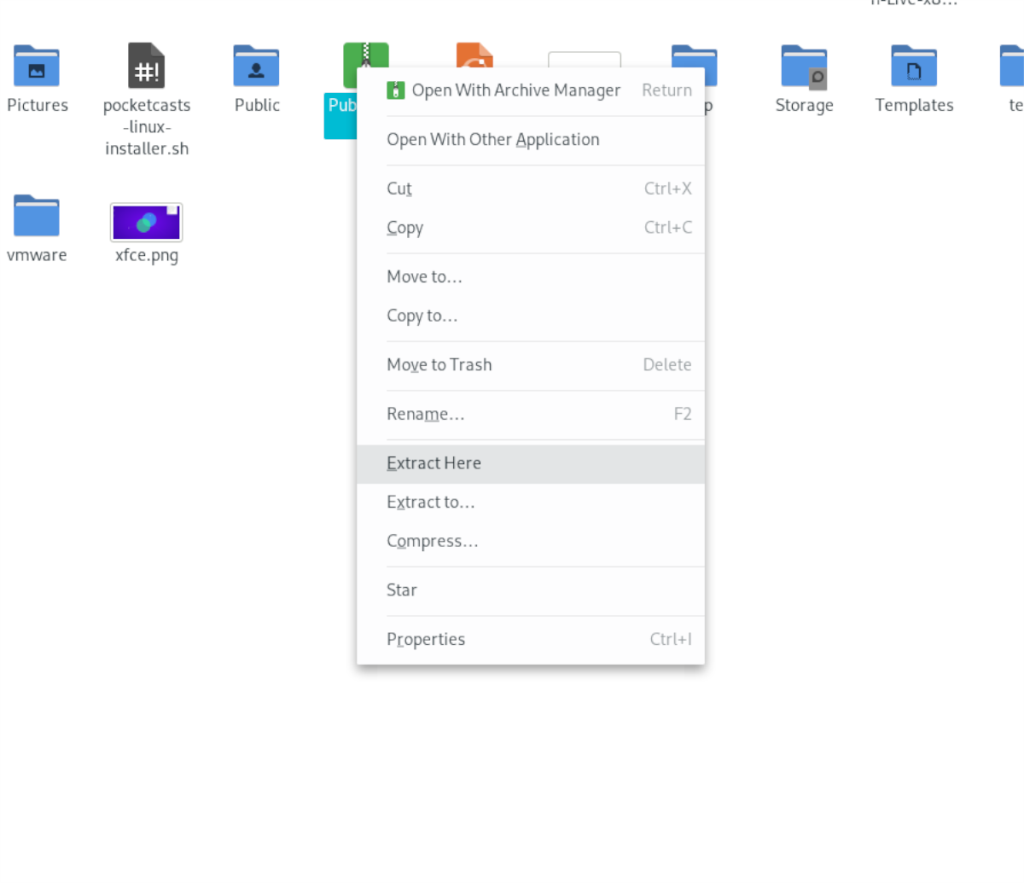
عند النقر فوق الزر "استخراج هنا" ، سيقوم مدير ملفات Gnome بفك ضغط ثم استخراج ملف أرشيف TarGZ في نفس المجلد الذي يوجد به أرشيف TarGZ.
من هنا ، يمكنك الوصول إلى محتويات أرشيف TarGZ الخاص بك الآن بعد أن تم استخراجه. تأكد من تكرار هذه العملية عندما ترغب في فك ضغط ملف TarGZ على سطح مكتب Gnome.
قم بفك ضغط ملفات TarGZ باستخدام مدير ملفات كيدي بلازما
في KDE Plasma 5 ، يتم استخدام مدير ملفات Dolphin . Dolphin ممتاز ، وأحد الأسباب التي تجعله محبوبًا في المجتمع هو أنه مليء بالميزات. واحدة من الميزات الرائعة التي يتضمنها هي القدرة على استخراج محتويات ملفات أرشيف TarGZ مباشرة من مدير الملفات.
إذا كنت ترغب في فك ضغط ملف TarGZ داخل Dolphin file manager في KDE Plasma 5 ، فابدأ بتشغيل مدير الملفات. يمكنك تشغيل مدير ملفات Dolphin من خلال فتح قائمة تطبيقات KDE والبحث عن "Dolphin".
بمجرد فتح مدير ملفات Dolphin ، استعرض إلى حيث يوجد ملف أرشيف TarGZ على جهاز الكمبيوتر الخاص بك. في هذا المثال ، يوجد ملف TarGZ الخاص بنا في الدليل "home". بعد التصفح إلى المجلد حيث يوجد ملف TarGZ ، حدده بالماوس.
عند تحديد ملف أرشيف TarGZ بالماوس ، انقر بزر الماوس الأيمن فوقه. بالنقر بزر الماوس الأيمن فوقه ، ستظهر قائمة النقر بزر الماوس الأيمن. من هنا ، ابحث في قائمة النقر بزر الماوس الأيمن وابحث عن قائمة "استخراج" وحددها بالماوس.
داخل قائمة "استخراج" ، يمكنك الاختيار من "استخراج الأرشيف هنا" ، أو "استخراج الأرشيف إلى" ، أو "استخراج الأرشيف هنا ، الكشف التلقائي عن المجلد الفرعي." اختر أحد الخيارات التي تناسب حالة الاستخدام الخاصة بك بشكل أفضل لفك ضغط ملف أرشيف TarGZ.
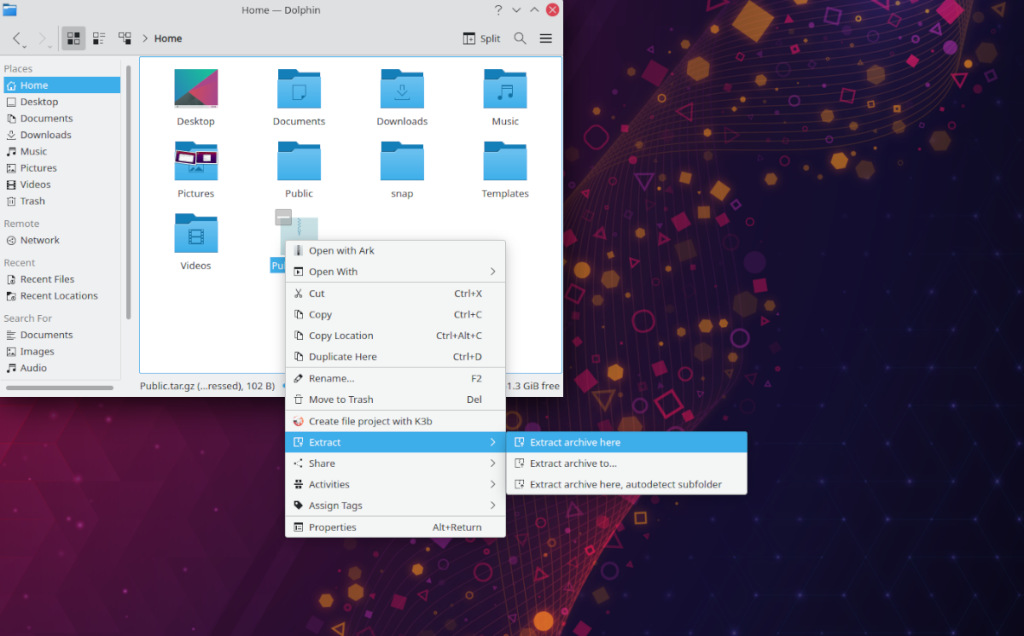
بمجرد استخراج أرشيف TarGZ ، ستتمكن من الاستفادة من محتويات أرشيف TarGZ في KDE Plasma 5. تأكد من تكرار هذه العملية في كل مرة تحتاج فيها إلى فك ضغط ملف TarGZ على KDE.
قم بفك ضغط ملفات TarGZ في XFCE
إذا كنت تستخدم XFCE وتحتاج إلى استخراج ملف أرشيف TarGZ ، فستحتاج إلى التعامل مع مدير ملفات Thunar. للبدء ، افتح Thunar file manager على سطح مكتب XFCE . للقيام بذلك ، انقر فوق المجلد الرئيسي على سطح المكتب ، أو ابحث عن "Thunar" في قائمة التطبيق.
بمجرد فتحه ، انتقل إلى موقع ملف أرشيف TarGZ. في هذا المثال ، ملف أرشيف TarGZ موجود في الدليل "home". من هنا ، حدد الأرشيف بالماوس. ثم انقر بزر الماوس الأيمن فوقه لفتح قائمة النقر بزر الماوس الأيمن.
داخل قائمة النقر بزر الماوس الأيمن ، حدد الخيار "استخراج هنا". سيسمح تحديد هذا الخيار لمدير ملفات Thunar بفك ضغط محتويات ملف أرشيف TarGZ على الفور إلى المجلد الموجود فيه الملف.

عند انتهاء فك الضغط ، ستتمكن من الوصول إلى الملفات التي تم فك ضغطها. تأكد من تكرار هذه العملية على XFCE في كل مرة تحتاج فيها إلى فك ضغط أرشيف TarGZ.
قم بفك ضغط ملفات TarGZ في MATE
سيحتاج أولئك الموجودون على سطح مكتب Mate والذين يحتاجون إلى فك ضغط ملف TarGZ إلى الاستفادة من مدير ملفات Caja. يدعم مدير الملفات هذا ، مثل جميع مديري ملفات Linux ، فك ضغط أرشيفات Tar المضمنة. هيريس كيفية القيام بذلك.
للبدء ، افتح مدير ملفات Caja. يمكنك القيام بذلك عن طريق النقر فوق المجلد الرئيسي على سطح المكتب أو عن طريق البحث عن مدير الملفات في قائمة التطبيق. من هنا ، انتقل إلى المجلد الذي يوجد به ملف TarGZ. في هذا المثال ، يكون المجلد "home".
بمجرد الوصول إلى موقع أرشيف TarGZ ، حدده بالماوس. ثم ، انقر بزر الماوس الأيمن فوقه لفتح قائمة النقر بزر الماوس الأيمن. في هذه القائمة ، ابحث عن خيار "Extract Here" ، وحدده. عند تحديد هذا الخيار ، سيتم فك ضغط أرشيف TarGZ.
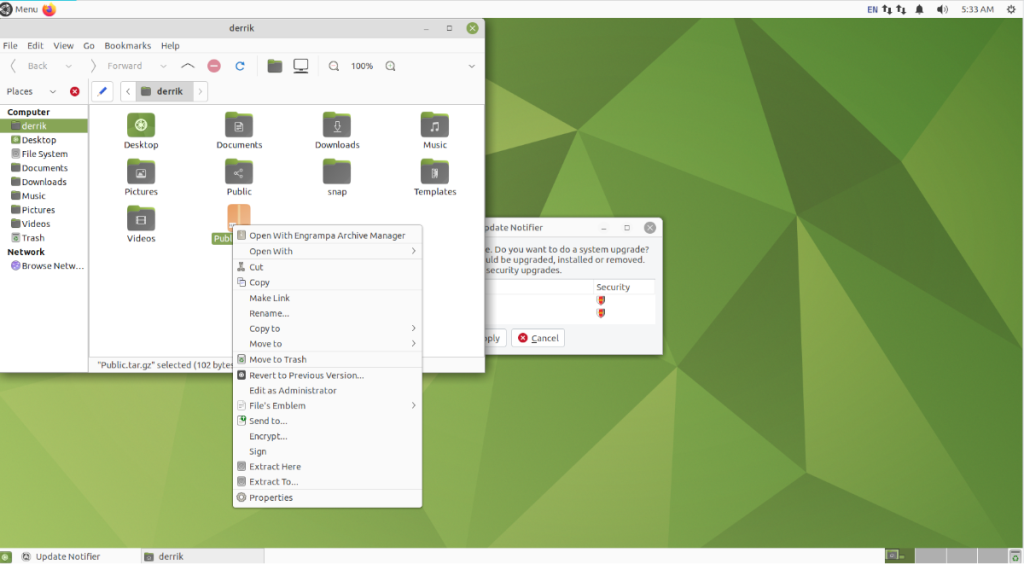
بعد فك ضغط كل شيء ، ستتمكن من الوصول إلى محتويات ملف TarGZ في Mate. تأكد من تكرار هذه العملية في كل مرة ترغب في استخراج أرشيف TarGZ في Mate.
قم بفك ضغط ملفات TarGZ باستخدام الجهاز
إذا كنت لا ترغب في التعامل مع مدير الملفات ، فمن الممكن أيضًا الاستخراج عبر سطر الأوامر. للبدء ، افتح نافذة طرفية بالضغط على Ctrl + Alt + T على لوحة المفاتيح.
مع فتح المحطة ، استخدم الأمر أدناه لاستخراجها.
tar xvf /home/USERNAME/location/of/tar/archive/my-archive.tar.gz
تحكم بسهولة في أجهزة الكمبيوتر على شبكتك باستخدام KontrolPack. وصّل وأدر أجهزة الكمبيوتر التي تعمل بأنظمة تشغيل مختلفة بكل سهولة.
هل ترغب في تنفيذ بعض المهام المتكررة تلقائيًا؟ بدلًا من الضغط على زر يدويًا عدة مرات، أليس من الأفضل لو كان هناك تطبيق؟
iDownloade أداة متعددة المنصات تتيح للمستخدم تنزيل محتوى خالٍ من إدارة الحقوق الرقمية (DRM) من خدمة iPlayer التابعة لهيئة الإذاعة البريطانية (BBC). ويمكنها تنزيل كلا الفيديوين بصيغة .mov.
لقد قمنا بتغطية ميزات Outlook 2010 بمزيد من التفاصيل، ولكن نظرًا لأنه لن يتم إصداره قبل يونيو 2010، فقد حان الوقت لإلقاء نظرة على Thunderbird 3. هناك
يحتاج الجميع إلى استراحة بين الحين والآخر، فإذا كنت تبحث عن لعبة شيقة، جرّب Flight Gear. إنها لعبة مجانية مفتوحة المصدر ومتعددة المنصات.
MP3 Diags هي الأداة الأمثل لإصلاح مشاكل ملفاتك الصوتية. يمكنها وسم ملفات MP3 بشكل صحيح، وإضافة أغلفة الألبومات المفقودة، وإصلاح خلل VBR.
تمامًا مثل جوجل ويف، أحدثت خدمة جوجل فويس ضجة كبيرة حول العالم. تهدف جوجل إلى تغيير طريقة تواصلنا، وبما أنها أصبحت
هناك العديد من الأدوات التي تتيح لمستخدمي فليكر تنزيل صورهم بجودة عالية، ولكن هل هناك طريقة لتنزيل مفضلات فليكر؟ لقد وصلنا مؤخرًا
ما هو أخذ العينات؟ وفقًا لويكيبيديا، "هو عملية أخذ جزء، أو عينة، من تسجيل صوتي واحد وإعادة استخدامه كأداة أو
مواقع جوجل هي خدمة من جوجل تتيح للمستخدم استضافة موقع ويب على خادم جوجل. ولكن هناك مشكلة واحدة، وهي عدم وجود خيار مدمج للنسخ الاحتياطي.



![قم بتنزيل FlightGear Flight Simulator مجانًا [استمتع] قم بتنزيل FlightGear Flight Simulator مجانًا [استمتع]](https://tips.webtech360.com/resources8/r252/image-7634-0829093738400.jpg)




